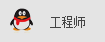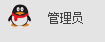小班制随到随学 阿米巴战略系统总裁班。 所谓经营,数字便是一切 要成为真正的经营者, 就必须要会算账,懂会计
网络大课堂 课程内容看网站信息
每周六 上午:9:00--12:00
下午:3:00--5:00
授课老师:佘德民
在使用系统的过程中,由于各种原因如软件故障、计算机病毒、误操作、硬件故障等都有可能导致数据的丢失,所以必须定期做好系统的数据备份,这也是系统管理员日常工作中的一项重要内容,必须高度重视。
百度视频:
https://chuanke.baidu.com/v3342451-178927-934708.html
数据备份
用系统管理员登录系统,并打开“系统管理控制台”,然后选中“数据备份与恢复”,就会出现数据备份与恢复的操作窗体,如下图所示:
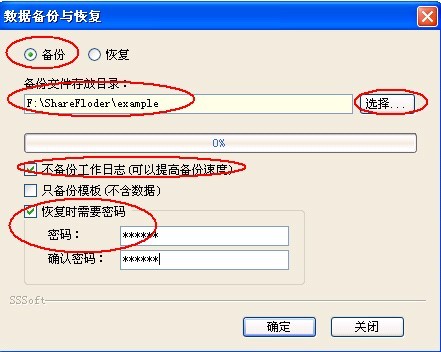
选择“备份”(默认已经选上),点击“选择”按钮,指定存放备份文件的目录,然后点击“确定”就开始数据备份了。最后生成的备份数据文件就存放在指定的目录下,其名字的组成规律是:完整备份BAK+年份+月份+日+时+分+秒+毫秒.dat,例如“完整备份BAK20060821213754921.dat”。
如果要求恢复该备份数据的时候,需要输入验证密码的话,那么可以选中“恢复时需要密码”的选项,并且在下面输入密码即可。
如果选中“ ”,就可以减少数据文件的大小和提高备份速度。
”,就可以减少数据文件的大小和提高备份速度。
数据恢复
数据恢复与数据备份的操作类似,如下图所示:
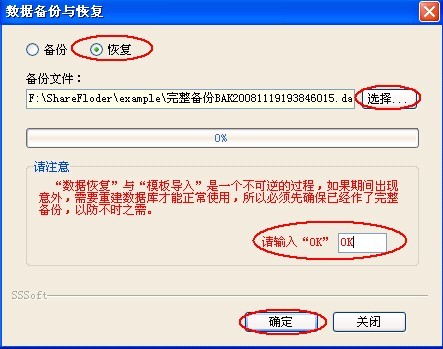
先选择“恢复”,然后点击“选择”按钮选择要恢复的数据备份文件,同时阅读一下注意文字,该文字信息告诉你“数据恢复”过程中存在的风险,如果确定没问题后,输入OK,最后点击“确定”即可。
如果该备份是带密码的,那么期间还会提示你输入正确的密码,否则恢复过程会被停止。
本地备份模式
注意:在数据量比较大的情况下,建议用“本地备份模式”,这样可以大大加快备份与恢复的速度,目前这种模式只能在服务器的“服务端设置中心”中进行,
“本地备份模式”说明:常规模式备份为了实现跟数据库无关,也就是可以在所有的MSSQL系列数据库中都可以进行恢复,所以在备份过程中作了大量的运算处理,这样如果要备份的数据库很大的时候,可能会导致备份的速度变得比较慢,这种情况下建议采用“本地备份模式”,这样会大大加快备份和恢复的速度。要注意,本地备份模式所产生的备份只能在这里进行恢复,而不能在Excel客户端中进行恢复。
本地备份模式是大数据量情况下的最佳备份模式。